下载安装Apache Maven
1.Maven官网下载jia包:http://maven.apache.org/download.cgi

2.将文件解压到D:\Program Files\apache-maven\apache-maven-3.6.1目录下:
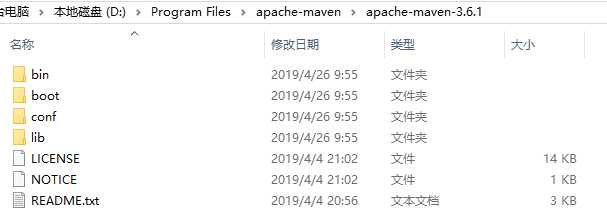
3.设置系统环境变量,新建环境变量MAVEN_HOME,赋值D:\Program Files\apache-maven\apache-maven-3.6.1
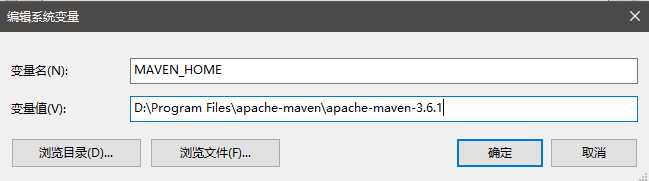
4.设置环境变量path,将%MAVEN_HOME%\bin加入path中
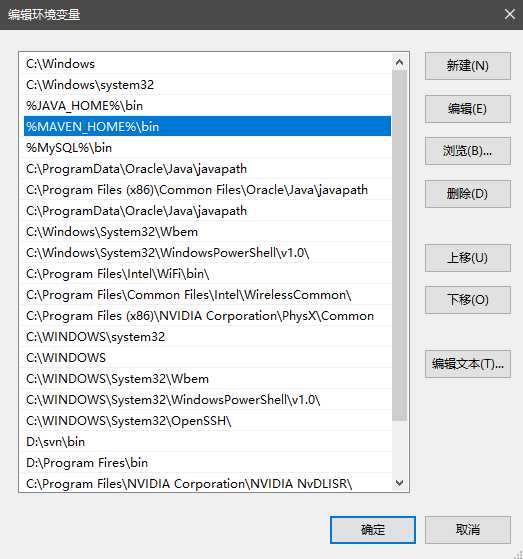
5.验证安装是否成功,打开cmd窗口,敲击mvn -version查看
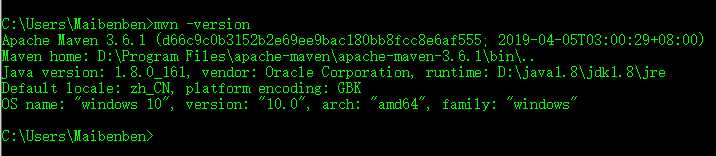
配置Maven本地仓库
Maven会将工程中依赖的构件(Jar包)从远程下载到本机一个目录下管理,每个电脑默认的仓库是在 $user.home/.m2/repository下
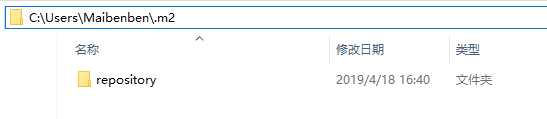
一般我们会修改本地仓库位置,自己创建一个文件夹,在从网上下载一个拥有相对完整的所有jar包的结合,都丢到本地仓库中,然后每次写项目,直接从本地仓库里拿就行了。
1.在D:\Program Files\apache-maven目录下新建一个文件夹,在从网上下载一个拥有相对完整的所有jar包的结合,都丢到本地仓库中,然后每次写项目,直接从本地仓库里拿就行了。

2.打开D:\Program Files\apache-maven\apache-maven-3.6.1\conf\settings.xml文件,查看下面这行代码:

<localRepository>D:\Program Files\apache-maven\maven-repository\repos</localRepository>
localRepository节点默认是被注释掉的,需要把它移到注释之外,然后将localRepository节点的值改为我们创建的资源目录D:\Program Files\apache-maven\maven-repository\repos
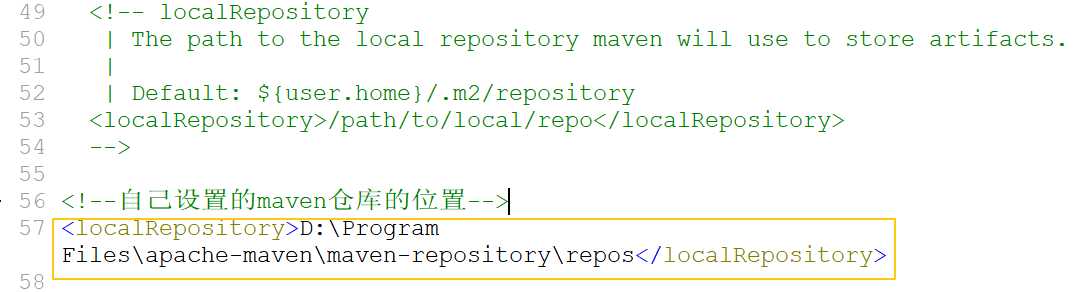
3.设置maven的全局jdk版本(新创建 maven项目后可以不用去修改jdk版本)
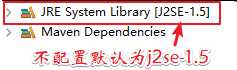
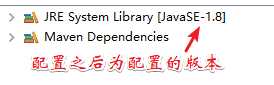
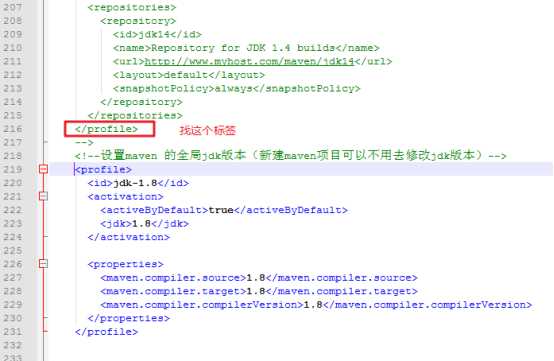
在注释的jdk配置下增加:
<profile>
<id>jdk-1.8</id>
<activation>
<activeByDefault>true</activeByDefault>
<jdk>1.8</jdk>
</activation>
<properties>
<maven.compiler.source>1.8</maven.compiler.source>
<maven.compiler.target>1.8</maven.compiler.target>
<maven.compiler.compilerVersion>1.8</maven.compiler.compilerVersion>
</properties>
</profile>
4.增加阿里云maven仓库镜像,(国外仓库速度慢,设置成国内镜像)
在maven的settings.xml 文件里配置mirrors的子节点,添加如下mirror
<mirror> <id>nexus-aliyun</id> <mirrorOf>*</mirrorOf> <name>Nexus aliyun</name> <url>http://maven.aliyun.com/nexus/content/groups/public</url> </mirror>
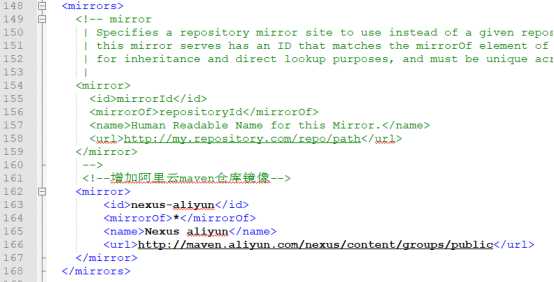
5.复制到:D:\Program Files\apache-maven\maven-repository
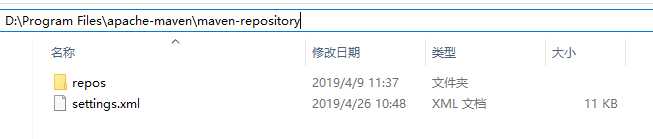
6.测试
输入: mvn help:system

执行完该命令之后,在D:\Software\maven\repo下面会出现很多文件,这些文件就maven从中央仓库下载到本地仓库的文件。
只是为了进行一个测试,测试完之后可删除刚才下载的文件。
在eclipse中关联安装的maven
window–>preference–>maven
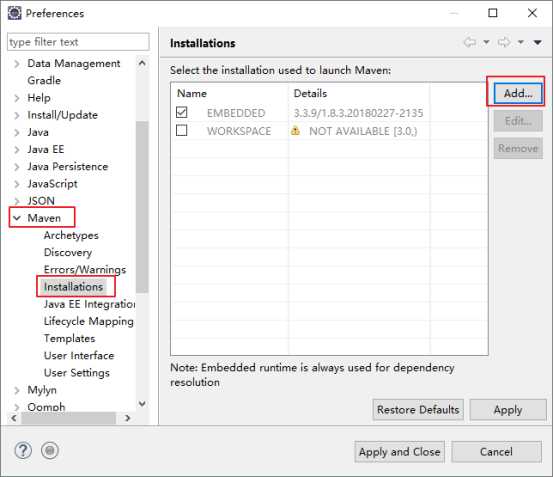
add maven的安装路径
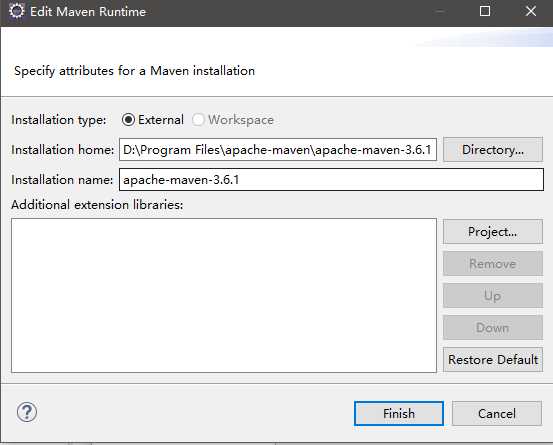
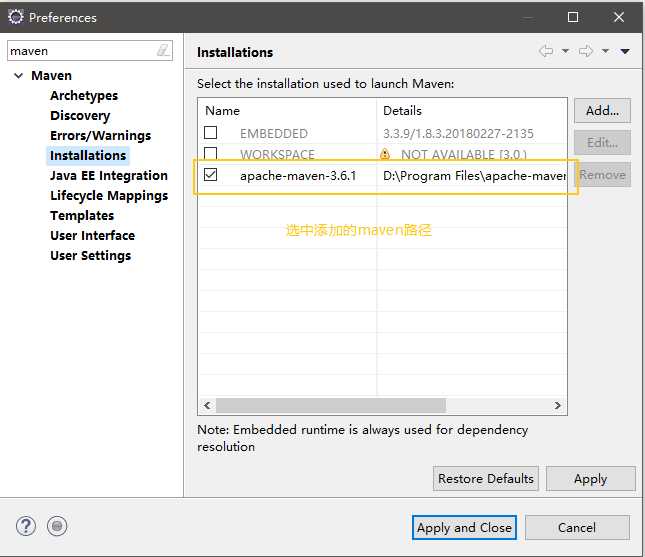
Apply>Apply and Close
下面配置用户设置
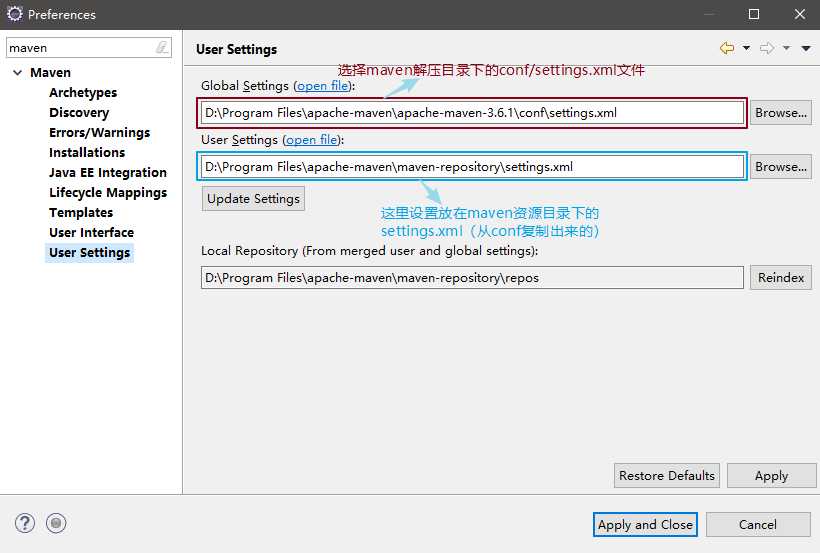
到这里安装完成
原文:https://www.cnblogs.com/lldsgj/p/10772980.html